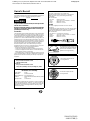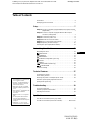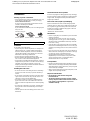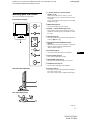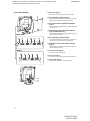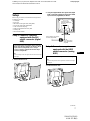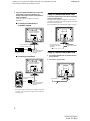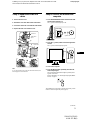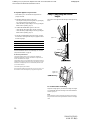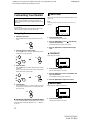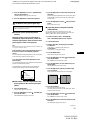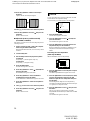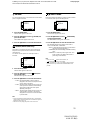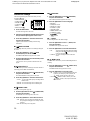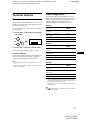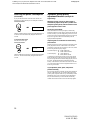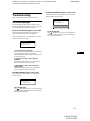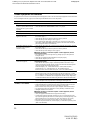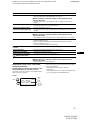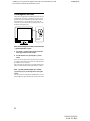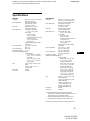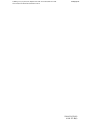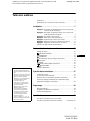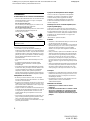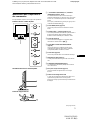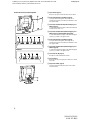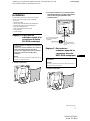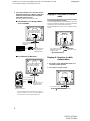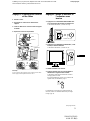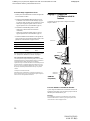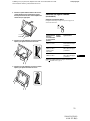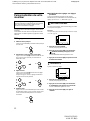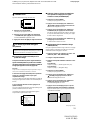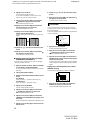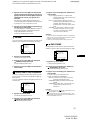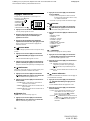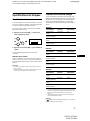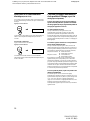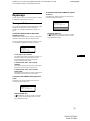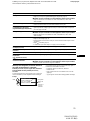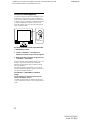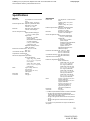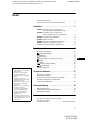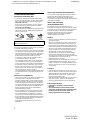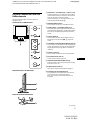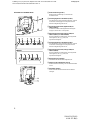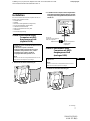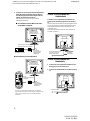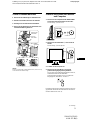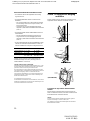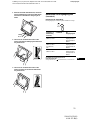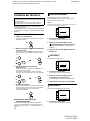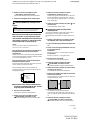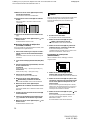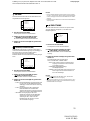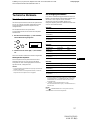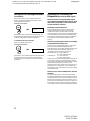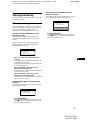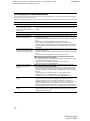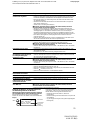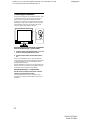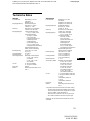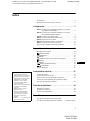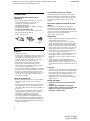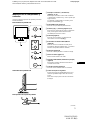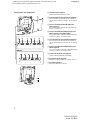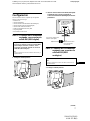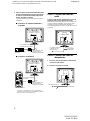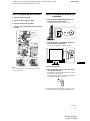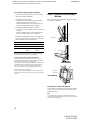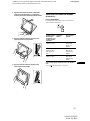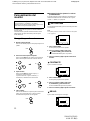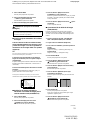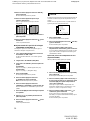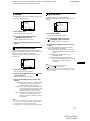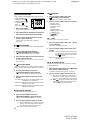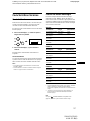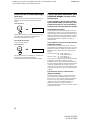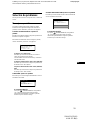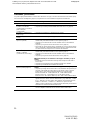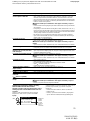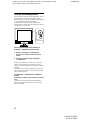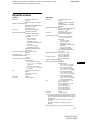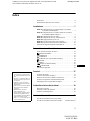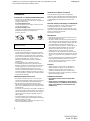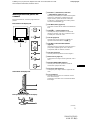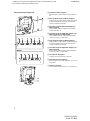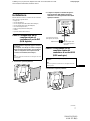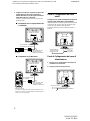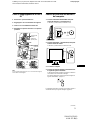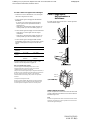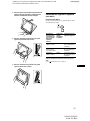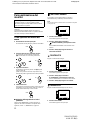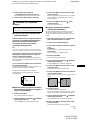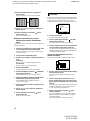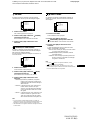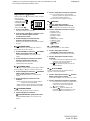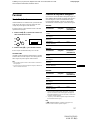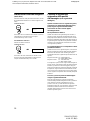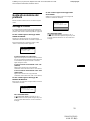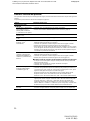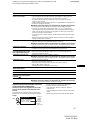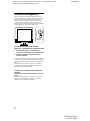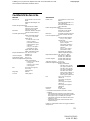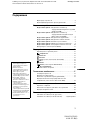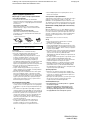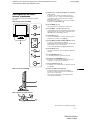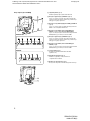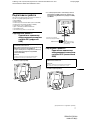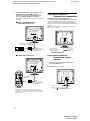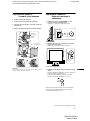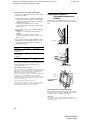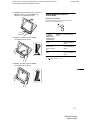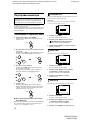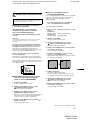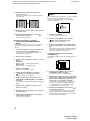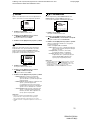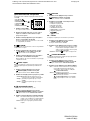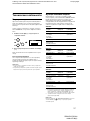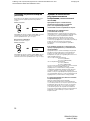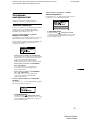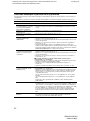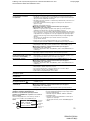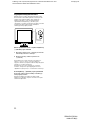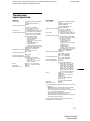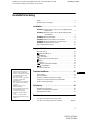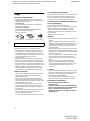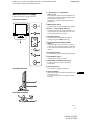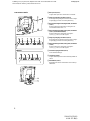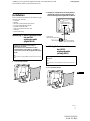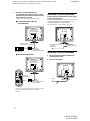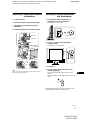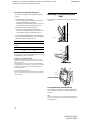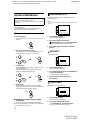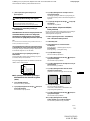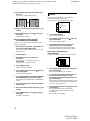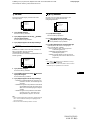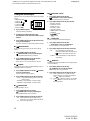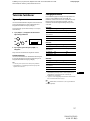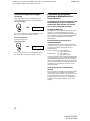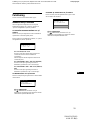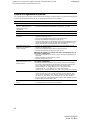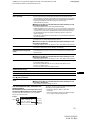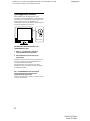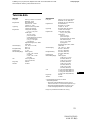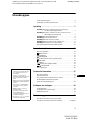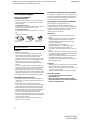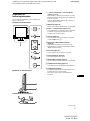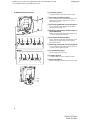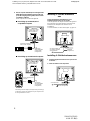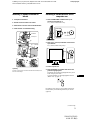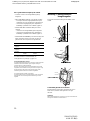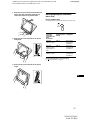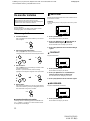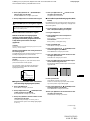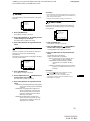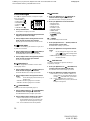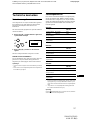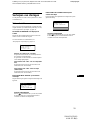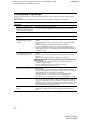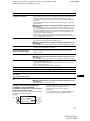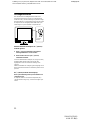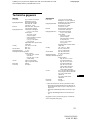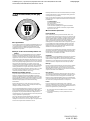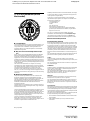Sony DELUXEPRO SDM-X52 Benutzerhandbuch
- Kategorie
- Fernseher
- Typ
- Benutzerhandbuch
Seite laden ...
Seite laden ...
Seite laden ...
Seite laden ...
Seite laden ...
Seite laden ...
Seite laden ...
Seite laden ...
Seite laden ...
Seite laden ...
Seite laden ...
Seite laden ...
Seite laden ...
Seite laden ...
Seite laden ...
Seite laden ...
Seite laden ...
Seite laden ...
Seite laden ...
Seite laden ...
Seite laden ...
Seite laden ...
Seite laden ...
Seite laden ...
Seite laden ...
Seite laden ...
Seite laden ...
Seite laden ...
Seite laden ...
Seite laden ...
Seite laden ...
Seite laden ...
Seite laden ...
Seite laden ...
Seite laden ...
Seite laden ...
Seite laden ...
Seite laden ...
Seite laden ...
Seite laden ...
Seite laden ...
Seite laden ...
Seite laden ...
Seite laden ...
Seite laden ...
Seite laden ...

3
Inhalt
DE
D:\###Sagyou\07 July\0709(TUE)-Night\821296S SDM-X52X72X82\4089157231 SDM-
X52X72X82\03DE-SDMX52AEP\03DE01BAS-AEPTOC.fm
masterpage:Toc.master
SDM-X52/X72/X82
4-089-157-23(1)
• Macintosh ist ein Warenzeichen der
Apple Computer, Inc., in den USA und
anderen Ländern.
•Windows
ist ein eingetragenes
Warenzeichen der Microsoft
Corporation in den USA und anderen
Ländern.
• IBM PC/AT und VGA sind
eingetragene Warenzeichen der IBM
Corporation in den USA.
• VESA und DDC
sind Warenzeichen
der Video Electronics Standards
Association.
•
ENERGY STAR ist ein eingetragenes
Warenzeichen in den USA.
• Alle anderen in diesem Handbuch
erwähnten Produktnamen können
Warenzeichen oder eingetragene
Warenzeichen der jeweiligen
Eigentümer sein.
• Im Handbuch sind die Warenzeichen
und eingetragenen Warenzeichen nicht
überall ausdrücklich durch „“ und „“
gekennzeichnet.
Sicherheitsmaßnahmen . . . . . . . . . . . . . . . . . . . . . . . . . . . . . . . . . . 4
Lage und Funktion der Teile und Bedienelemente. . . . . . . . . . . . . . 5
Installation . . . . . . . . . . . . . . . . . . . . . . . . . . . . . . . . . . . . .7
Schritt 1: Anschließen eines Computers mit
DVI-Ausgangsanschluß (digitales RGB) . . . . . . . . . . . . . 7
Schritt 2: Anschließen eines Computers mit
HD15-Ausgangsanschluß (analoges RGB). . . . . . . . . . . 7
Schritt 3: Anschließen des Audiokabels . . . . . . . . . . . . . . . . . . . . . 8
Schritt 4: Anschließen des Netzkabels . . . . . . . . . . . . . . . . . . . . . . 8
Schritt 5: Bündeln der Kabel . . . . . . . . . . . . . . . . . . . . . . . . . . . . . . 9
Schritt 6: Einschalten von Monitor und Computer. . . . . . . . . . . . . . 9
Schritt 7: Einstellen von Neigung und Höhe . . . . . . . . . . . . . . . . . 10
Auswählen des Eingangssignals (Taste INPUT) . . . . . . . . . . . . . . 11
Einstellen des Monitors. . . . . . . . . . . . . . . . . . . . . . . . . .12
Navigieren in den Menüs . . . . . . . . . . . . . . . . . . . . . . . . . . . . . . . . 12
HINTERGRUNDBEL . . . . . . . . . . . . . . . . . . . . . . . . . . . . . . . 12
KONTRAST . . . . . . . . . . . . . . . . . . . . . . . . . . . . . . . . . . . . . . . 12
HELLIGKEIT. . . . . . . . . . . . . . . . . . . . . . . . . . . . . . . . . . . . . . . 12
BILDSCHIRM (nur analoges RGB-Signal). . . . . . . . . . . . . . . . 13
FARBE . . . . . . . . . . . . . . . . . . . . . . . . . . . . . . . . . . . . . . . . . . . 14
GAMMA . . . . . . . . . . . . . . . . . . . . . . . . . . . . . . . . . . . . . . . . . . . 15
ZOOM (nur SDM-X72/X82). . . . . . . . . . . . . . . . . . . . . . . . . . . 15
SMOOTHING. . . . . . . . . . . . . . . . . . . . . . . . . . . . . . . . . . . 15
Weitere Einstellungen. . . . . . . . . . . . . . . . . . . . . . . . . . . . . . . . . . . 16
Technische Merkmale . . . . . . . . . . . . . . . . . . . . . . . . . . .17
Einstellen der Lautstärke . . . . . . . . . . . . . . . . . . . . . . . . . . . . . . . . 17
Die Energiesparfunktion . . . . . . . . . . . . . . . . . . . . . . . . . . . . . . . . . 17
Verringern der Leistungsaufnahme (ECO-Modus) . . . . . . . . . . . . . 18
Automatische Einstellung der Bildqualität
(nur analoges RGB-Signal). . . . . . . . . . . . . . . . . . . . . . . . . . . . . . . 18
Störungsbehebung . . . . . . . . . . . . . . . . . . . . . . . . . . . . .19
Bildschirmmeldungen . . . . . . . . . . . . . . . . . . . . . . . . . . . . . . . . . . . 19
Fehlersymptome und Abhilfemaßnahmen . . . . . . . . . . . . . . . . . . . 20
Selbstdiagnosefunktion. . . . . . . . . . . . . . . . . . . . . . . . . . . . . . . . . . 22
Technische Daten . . . . . . . . . . . . . . . . . . . . . . . . . . . . . .23
TCO’99 Eco-document (for the grey model) . . . . . . . . . . . . . . . . . . .i
TCO’95 Eco-document
(for the black model). . . . . . . . . . . . . . . . . . . .Hintere Umschlagseite

4
D:\###Sagyou\07 July\0709(TUE)-Night\821296S SDM-X52X72X82\4089157231 SDM-
X52X72X82\03DE-SDMX52AEP\03DE02BAS-AEP.fm
masterpage:Left
SDM-X52/X72/X82
4-089-157-23(1)
Sicherheitsmaßnahmen
Warnhinweis zum Netzanschluß
• Verwenden Sie ausschließlich das mitgelieferte Netzkabel.
Wenn Sie ein anderes Netzkabel verwenden, achten Sie darauf,
daß es für die Stromversorgung in Ihrem Land geeignet ist.
Für Kunden in den USA
Wenn Sie kein geeignetes Netzkabel verwenden, entspricht
dieser Monitor nicht den obligatorischen FCC-Standards.
Für Kunden in Großbritannien
Wenn Sie den Monitor in Großbritannien verwenden, benutzen Sie
bitte das Kabel mit dem für Großbritannien geeigneten Stecker
.
Aufstellort
Achten Sie darauf, daß der Monitor am Aufstell- oder Lagerort
vor folgenden Bedingungen geschützt ist:
• Vor extremen Temperaturen, wie sie zum Beispiel in der Nähe
eines Heizkörpers, eines Warmluftauslasses oder in direktem
Sonnenlicht auftreten. Extreme Temperaturen, zum Beispiel in
einem in der Sonne geparkten Auto oder in der Nähe eines
Warmluftauslasses, können bei dem Monitor zu einer
Verformung des Gehäuses oder zu Fehlfunktionen führen.
• Vor mechanischen Vibrationen oder Stößen.
• Vor starken Magnetfeldern. Stellen Sie den Monitor daher
nicht in der Nähe von Geräten auf, die solche Magnetfelder
erzeugen, zum Beispiel Fernsehgeräten oder Haushaltsgeräten.
• Vor übermäßig viel Staub, Schmutz oder Sand, wie sie zum
Beispiel an einem offenen Fenster oder einer Tür ins Freie
auftreten können. Wenn Sie den Monitor vorübergehend im
Freien benutzen müssen, treffen Sie geeignete
Vorsorgemaßnahmen gegen Staub- und Schmutzpartikel in der
Luft. Andernfalls kann es zu irreparablen Schäden am Gerät
kommen.
Hinweise zum LCD-Bildschirm
• Stellen Sie das Gerät nicht so auf, daß der LCD-Bildschirm auf
die Sonne gerichtet ist. Andernfalls könnte der LCD-
Bildschirm beschädigt werden. Achten Sie darauf besonders,
wenn Sie den Monitor in der Nähe eines Fensters aufstellen.
• Stoßen Sie nicht gegen den LCD-Bildschirm, und zerkratzen
Sie ihn nicht. Stellen Sie keine schweren Gegenstände auf den
LCD-Bildschirm. Dadurch könnte die Gleichmäßigkeit des
Bildes beeinträchtigt werden, oder am LCD-Bildschirm
könnten Fehlfunktionen auftreten.
• Wenn Sie den Monitor in einer kalten Umgebung benutzen,
kann ein Nachbild auf dem LCD-Bildschirm zu sehen sein.
Dies ist keine Fehlfunktion. Das Phänomen verschwindet,
sobald wieder eine normale Umgebungstemperatur erreicht ist.
• Wenn Sie über längere Zeit ein Standbild anzeigen lassen, kann
eine Zeit lang ein Nachbild zu sehen sein. Dieses Nachbild
verschwindet nach einer Weile wieder.
• Der Bildschirm erwärmt sich bei Betrieb. Dies ist keine
Fehlfunktion.
Hinweis zum integrierten Stereolautsprecher
Der Lautsprecher erzeugt ein Magnetfeld. Halten Sie Bänder/
Disketten und andere magnetische Datenträger von den
Öffnungen des Lautsprechers fern. Das Magnetfeld des
Lautsprechers kann magnetische Datenträger wie Magnetbänder
oder Disketten beschädigen.
Hinweis zum LCD-Display
(Flüssigkristallbildschirm)
Bitte beachten Sie, daß der LCD-Bildschirm in einer
Hochpräzisionstechnologie hergestellt wird. Schwarze oder helle
Lichtpunkte (rot, blau oder grün) können jedoch permanent auf
dem LCD-Bildschirm zu sehen sein, und unregelmäßige
Farbstreifen oder helle Bereiche können auf dem LCD-
Bildschirm erscheinen. Dies ist keine Fehlfunktion.
(Effektive Bildpunkte: über 99,99 %)
Wartung
• Trennen Sie unbedingt das Netzkabel von der Netzsteckdose, bevor
Sie den Monitor reinigen.
• Reinigen Sie den LCD-Bildschirm mit einem weichen Tuch. Wenn
Sie ein Glasreinigungsmittel verwenden, achten Sie darauf, daß es
keine Antistatik-Lösung oder ähnliche Zusätze enthält, da diese zu
Kratzern auf der Beschichtung des LCD-Bildschirms führen könnten.
• Reinigen Sie Gehäuse, Bedienfeld und Bedienelemente mit einem
weichen Tuch, das Sie leicht mit einem milden Reinigungsmittel
angefeuchtet haben. Verwenden Sie keine Scheuermittel,
Scheuerschwämme oder Lösungsmittel wie Alkohol oder Benzin.
• Berühren Sie die LCD-Bildschirmoberfläche nicht mit scharfen,
rauhen oder spitzen Gegenständen wie zum Beispiel Kugelschreibern
oder Schraubenziehern. Andernfalls könnte die LCD-
Bildschirmoberfläche zerkratzt werden.
• Beachten Sie bitte, daß es zu Materialschäden oder zu Schäden an der
LCD-Bildschirmbeschichtung kommen kann, wenn der Monitor
flüchtigen Lösungsmitteln wie zum Beispiel Insektiziden ausgesetzt
ist oder wenn er längere Zeit mit Gummi- oder Vinylmaterialien in
Berühung kommt.
Transport
• Wenn Sie den Monitor transportieren wollen, lösen Sie alle
Kabel vom Monitor, und fassen Sie den Fuß und den Arm des
Bildschirmständers fest mit beiden Händen. Wenn Sie den
Monitor fallenlassen, könnten Sie sich verletzen, und der
Monitor könnte beschädigt werden.
• Wenn Sie den Monitor zur Reparatur oder bei einem Umzug
transportieren müssen, verpacken Sie ihn mit Hilfe der
Originalverpackungsmaterialien wieder im Originalkarton.
Entsorgen des Monitors
• Entsorgen Sie den Monitor nicht im normalen
Hausmüll.
• Die Leuchtstoffröhre in diesem Monitor enthält
Quecksilber. Der Monitor muß in Übereinstimmung
mit den Vorschriften der lokalen Umwelt- und
Entsorgungsbehörden entsorgt werden.
Die Netzsteckdose sollte sich in der Nähe des Geräts befinden
und leicht zugänglich sein.
Beispiele für Steckertypen
für 100 bis 120 V
Wechselstrom
für 200 bis 240 V
Wechselstrom
nur für 240 V
Wechselstrom

5
D:\###Sagyou\07 July\0709(TUE)-Night\821296S SDM-X52X72X82\4089157231 SDM-
X52X72X82\03DE-SDMX52AEP\03DE02BAS-AEP.fm
masterpage:Right
SDM-X52/X72/X82
4-089-157-23(1)
DE
Lage und Funktion der Teile und
Bedienelemente
Weitere Informationen finden Sie auf den in Klammern
angegebenen Seiten.
1 Netzschalter 1 und Netzanzeige 1 (Seite 9, 17, 22)
Wenn die Netzanzeige 1 rot leuchtet, dient dieser Schalter
zum Einschalten des Monitors. Drücken Sie diesen Schalter
erneut, um den Monitor wieder auszuschalten.
Wenn die Netzanzeige 1 nicht leuchtet, drücken Sie den
Hauptnetzschalter MAIN POWER (8).
2 Menütaste MENU (Seite 12)
Diese Taste dient zum Ein- bzw. Ausblenden des Menüs.
3 Tasten M/m und 2 (Lautstärke) (Seite 12, 17)
Diese Tasten dienen zum Auswählen der Menüoptionen bzw.
zum Vornehmen der Einstellungen. Außerdem läßt sich damit
das Menü LAUTSTÄRKE zum Einstellen der Lautstärke
aufrufen.
4 Taste OK (Seite 12)
Diese Taste dient zum Aktivieren der Menüoptionen bzw.
Einstellungen, die mit den Tasten M/m (3) ausgewählt
wurden.
5 Taste INPUT und Anzeige INPUT1/INPUT2 (Seite 11)
Diese Taste dient zum Auswählen des Videoeingangssignals
von den angeschlossenen Computern. Die dem ausgewählten
Eingang entsprechende Anzeige (INPUT1 oder INPUT2)
leuchtet auf.
6 Taste ECO (Seite 18)
Diese Taste dient zum Reduzieren der Leistungsaufnahme.
7 Stereolautsprecher (Seite 17)
Dieser Lautsprecher gibt Tonsignale aus.
8 Hauptnetzschalter MAIN POWER (Seite 9)
Mit diesem Schalter schalten Sie die Hauptstromversorgung
des Monitors ein bzw. aus.
9 Kopfhörerbuchse (Seite 17)
Hier werden Tonsignale an den Kopfhörer ausgegeben.
0 Aussparung für die Sicherheitssperre
Die Aussparung für die Sicherheitssperre ist für ein Micro
Saver Security System von Kensington gedacht.
Micro Saver Security System ist ein Warenzeichen von
Kensington.
Vorderseite des LCD-Bildschirms
Seitenansicht des LCD-Bildschirms
Rückseite des Bildschirmständers
(Fortsetzung)

6
D:\###Sagyou\07 July\0709(TUE)-Night\821296S SDM-X52X72X82\4089157231 SDM-
X52X72X82\03DE-SDMX52AEP\03DE02BAS-AEP.fm
masterpage:Left
SDM-X52/X72/X82
4-089-157-23(1)
Rückseite des LCD-Bildschirms
qa Hintere Abdeckung (Seite 7)
Nehmen Sie diese Abdeckung ab, wenn Sie Kabel
anschließen wollen.
qs Audioeingangsbuchse für INPUT1 (Seite 8)
Über diese Buchse werden Tonsignale eingespeist, wenn das
Gerät an den Audioausgang eines Computers oder eines
anderen Audiogeräts angeschlossen ist.
qd DVI-D-Eingangsanschluß (digitales RGB) für
INPUT1 (Seite 7)
An diesem Anschluß werden digitale RGB-Videosignale
eingespeist, die DVI Rev. 1.0 entsprechen.
qf HD15-Eingangseinschluß (analoges RGB) für
INPUT1 (Seite 7) (nur SDM-X72/X82)
Dieser Anschluß dient zum Einspeisen von analogen RGB-
Videosignalen (0,700 Vp-p, positiv) und
Synchronisationssignalen.
qg Audioeingangsbuchse für INPUT2 (Seite 8)
Über diese Buchse werden Tonsignale eingespeist, wenn das
Gerät an den Audioausgang eines Computers oder eines
anderen Audiogeräts angeschlossen ist.
qh HD15-Eingangseinschluß (analoges RGB) für
INPUT2 (Seite 8)
Dieser Anschluß dient zum Einspeisen von analogen RGB-
Videosignalen (0,700 Vp-p, positiv) und
Synchronisationssignalen.
qj Netzeingang AC IN (Seite 8)
Schließen Sie hier das Netzkabel (mitgeliefert) an.
qk Abdeckung des Ständerarms (Seite 9)
Entfernen Sie diese Abdeckung, wenn Sie die Kabel bündeln
wollen.
ql Kabelhalter (Seite 9)
Mit diesem Halter können Sie Kabel sicher am Monitor
befestigen.
SDM-X72/X82
SDM-X52

7
D:\###Sagyou\07 July\0709(TUE)-Night\821296S SDM-X52X72X82\4089157231 SDM-
X52X72X82\03DE-SDMX52AEP\03DE02BAS-AEP.fm
masterpage:Right
SDM-X52/X72/X82
4-089-157-23(1)
DE
Installation
Bevor Sie mit dem Monitor arbeiten, überprüfen Sie bitte, ob
folgende Teile mitgeliefert wurden:
• LCD-Bildschirm
• Netzkabel
• HD15-HD15-Videosignalkabel (analoges RGB)
• DVI-D-Videosignalkabel (digitales RGB)
• Audiokabel (Stereoministecker)
• Windows Utility/Macintosh Utility Disk
• Garantiekarte
• Diese Bedienungsanleitung
Schritt 1:Anschließen eines
Computers mit DVI-
Ausgangsanschluß
(digitales RGB)
1 Nehmen Sie die hintere Abdeckung ab.
2 Schließen Sie den Computer mit dem mitgelieferten
DVI-D-Videosignalkabel (digitales RGB) an den DVI-
D-Eingangsanschluß (digitales RGB) für INPUT1 am
Monitor an.
Schritt 2:Anschließen eines
Computers mit HD15-
Ausgangsanschluß
(analoges RGB)
1 Nehmen Sie die hintere Abdeckung ab.
• Schalten Sie vor dem Anschließen den Monitor und den
Computer aus.
• Wenn Sie den Computer an den HD15-
Eingangsanschluß (analoges RGB) des Monitors
anschließen, schlagen Sie bitte unter „Schritt 2:
Anschließen eines Computers mit HD15-
Ausgangsanschluß (analoges RGB)“ nach.
Hinweis
Berühren Sie die Stifte des Videosignalkabelanschlusses nicht. Sie
könnten die Stifte sonst möglicherweise verbiegen.
Schalten Sie vor dem Anschließen den Monitor und den
Computer aus.
Hinweis
Berühren Sie die Stifte des Videosignalkabelanschlusses nicht. Sie
könnten die Stifte sonst möglicherweise verbiegen.
an den DVI-
Ausgangsanschluß (digitales
RGB) des Computers
an den DVI-D-
Eingangsanschluß
(digitales RGB) für INPUT1
DVI-D-Videosignalkabel
(digitales RGB)
(mitgeliefert)
(Fortsetzung)

8
D:\###Sagyou\07 July\0709(TUE)-Night\821296S SDM-X52X72X82\4089157231 SDM-
X52X72X82\03DE-SDMX52AEP\03DE02BAS-AEP.fm
masterpage:Left
SDM-X52/X72/X82
4-089-157-23(1)
2 Schließen Sie den Computer mit dem mitgelieferten
HD15-HD15-Videosignalkabel (analoges RGB) an
den HD15-Eingangsanschluß (analoges RGB) für
INPUT1 oder INPUT2 am Monitor an.
Schließen Sie den Computer wie in den folgenden
Abbildungen dargestellt an.
x Anschließen an einen IBM PC/AT oder
kompatiblen Computer
x Anschließen an einen Macintosh
Wenn Sie einen Macintosh anschließen wollen, verwenden Sie
gegebenenfalls einen Adapter (nicht mitgeliefert). Schließen Sie den
Adapter an den Computer an, bevor Sie das Videosignalkabel
anschließen.
Schritt 3:Anschließen des
Audiokabels
Schließen Sie das mitgelieferte Audiokabel an die
entsprechende Audioeingangsbuchse des Monitors
an.
Über die Lautsprecher des Monitors oder über Kopfhörer können
Sie Ton vom Computer oder anderen Audiogeräten, die an die
Audioeingangsbuchsen des Monitors angeschlossen sind,
wiedergeben lassen.
Weitere Informationen dazu finden Sie unter „Einstellen der
Lautstärke“ auf Seite 17.
Schritt 4:Anschließen des
Netzkabels
1 Schließen Sie das mitgelieferte Netzkabel an den
Netzeingang AC IN des Monitors an.
2 Schließen Sie das Netzkabel an eine Netzsteckdose
an.
IBM PC/AT oder
kompatibler Computer
HD15-HD15-
Videosignalkabel
(analoges RGB)
(mitgeliefert)
an den HD15-Ausgangsanschluß
(analoges RGB) des Computers
an den HD15-
Eingangsanschluß
(analoges RGB) für
INPUT1 oder INPUT2
HD15-HD15-
Videosignalkabel
(analoges RGB)
(mitgeliefert)
an den
Ausgangsanschluß des
Computers
Macintosh
an den HD15-
Eingangsanschluß
(analoges RGB) für
INPUT1 oder INPUT2
an Audioeingang
an den Audioausgang des
Computers oder eines
anderen Audiogeräts
Audiokabel
(mitgeliefert)
an AC IN
an Netzsteckdose
Netzkabel (mitgeliefert)
2
1

9
D:\###Sagyou\07 July\0709(TUE)-Night\821296S SDM-X52X72X82\4089157231 SDM-
X52X72X82\03DE-SDMX52AEP\03DE02BAS-AEP.fm
masterpage:Right
SDM-X52/X72/X82
4-089-157-23(1)
DE
Schritt 5:Bündeln der Kabel
1 Nehmen Sie die Abdeckung des Ständerarms ab.
2 Bündeln Sie die Kabel im Inneren des Ständers.
3 Befestigen Sie alle Kabel mit dem Kabelhalter.
4 Bringen Sie die Abdeckung des Ständerarms und
die hintere Abdekkung wieder an.
Hinweis
Wenn Sie nicht alle Kabel im Ständer bündeln können, lassen Sie einige
an der Außenseite des Ständers hängen.
Schritt 6:Einschalten von Monitor
und Computer
1 Drücken Sie den Hauptnetzschalter MAIN POWER
an der linken Seite des Monitors auf der Seite [.
Die Netzanzeige 1 leuchtet rot auf.
2 Drücken Sie den Netzschalter 1 vorne rechts am
Monitor.
Die Netzanzeige 1 leuchtet grün auf.
3 Schalten Sie den Computer ein.
4 Drücken Sie die Taste INPUT so oft, bis das
gewünschte Eingangssignal ausgewählt ist.
Die Anzeige des ausgewählten Eingangssignals leuchtet auf,
und das Bild erscheint auf dem Bildschirm.
Weitere Informationen finden Sie unter „Auswählen des
Eingangssignals (Taste INPUT)“ auf Seite 11.
Die Installation des Monitors ist damit abgeschlossen. Stellen Sie
gegebenenfalls das Bild mit den Bedienelementen des Monitors
nach Ihren Wünschen ein (Seite 12).
Abdeckung des
Ständerarms
hintere
Abdeckung
2
4
1
3
An dieser
Stelle halten
MAIN POWER
leuchtet rot
leuchtet grün
(Fortsetzung)

10
D:\###Sagyou\07 July\0709(TUE)-Night\821296S SDM-X52X72X82\4089157231 SDM-
X52X72X82\03DE-SDMX52AEP\03DE02BAS-AEP.fm
masterpage:Left
SDM-X52/X72/X82
4-089-157-23(1)
Wenn auf dem Bildschirm kein Bild erscheint
• Das Netzkabel und das Videosignalkabel müssen richtig
angeschlossen sein.
• Die Meldung KEIN EING SIGNAL erscheint auf dem
Bildschirm:
– Der Computer befindet sich im Stromsparmodus. Drücken
Sie eine beliebige Taste auf der Computer-Tastatur, oder
bewegen Sie die Maus.
– Vergewissern Sie sich, ob das Eingangssignal korrekt
eingestellt ist, indem Sie die Taste INPUT mehrmals drücken
(Seite 11).
• Die Meldung KABEL NICHT VERBUNDEN erscheint auf
dem Bildschirm:
– Das Videosignalkabel muß richtig angeschlossen sein.
– Vergewissern Sie sich, ob das Eingangssignal korrekt
eingestellt ist, indem Sie die Taste INPUT mehrmals drücken
(Seite 11).
• Wenn die Meldung NICHT IM ABTASTBEREICH erscheint,
schließen Sie wieder Ihren alten Bildschirm an. Stellen Sie
dann die Grafikkarte des Computers auf folgende Werte ein.
Schlagen Sie bitte unter den weiteren Informationen über
Bildschirmmeldungen nach (siehe „Fehlersymptome und
Abhilfemaßnahmen“ auf Seite 20).
Spezielle Treiber werden nicht benötigt
Dieser Monitor entspricht dem Plug-and-Play-Standard „DDC“, so daß
alle Daten des Monitors automatisch erkannt werden. Daher muß kein
spezifischer Treiber auf dem Computer installiert werden.
Wenn Sie den Monitor an den Computer anschließen und diesen dann
zum ersten Mal starten, wird möglicherweise der Hardware-Assistent auf
dem Bildschirm angezeigt. Gehen Sie in diesem Fall nach den
Anweisungen auf dem Bildschirm vor. Der Plug-and-Play-Monitor ist
automatisch ausgewählt, so daß Sie ohne weitere Vorbereitungen mit
diesem Monitor arbeiten können.
Die Vertikalfrequenz wechselt zu 60 Hz.
Da das Flimmern auf dem Monitor fast nicht sichtbar ist, können Sie die
Einstellung unverändert lassen. Sie brauchen die Vertikalfrequenz nicht
auf einen besonders hohen Wert einzustellen.
Schritt 7:Einstellen von Neigung
und Höhe
Mit dem Ständer können Sie den Monitor innerhalb der unten
abgebildeten Winkel und Höhen nach Bedarf einstellen.
So können Sie ergonomisch mit dem Monitor
arbeiten
Berücksichtigen Sie beim Einstellen des Monitorwinkels die
Höhe von Schreibtisch und Stuhl, und achten Sie darauf, daß auf
dem Bildschirm keine Lichtreflexe auftreten.
Hinweis
Wenn Sie Neigung und Höhe des Bildschirms einstellen, gehen Sie
langsam und vorsichtig vor. Achten Sie darauf, den
LCD-Bildschirm nicht gegen die Schreibtischplatte oder den Fuß des
Bildschirmständers zu stoßen.
SDM-X52 SDM-X72/X82
Horizontalfrequenz 28 – 61 kHz 28 – 92 kHz
Vertikalfrequenz 56 – 75 Hz 56 – 85 Hz
Auflösung
max. 1024
× 768 max. 1280 × 1024
30°
ca. 50°
ca. 80°
ca. 45°
(nur SDM-X82)
ca. 45°

11
D:\###Sagyou\07 July\0709(TUE)-Night\821296S SDM-X52X72X82\4089157231 SDM-
X52X72X82\03DE-SDMX52AEP\03DE02BAS-AEP.fm
masterpage:Right
SDM-X52/X72/X82
4-089-157-23(1)
DE
1 Halten Sie den Bildschirmständer fest, und fassen
Sie den LCD-Bildschirm unten in der Mitte. Neigen
Sie dann den LCD-Bildschirm weit genug nach
hinten.
2 Fassen Sie den LCD-Bildschirm unten an den
Seiten, und stellen Sie die Neigung des Bildschirms
wie gewünscht ein.
3 Fassen Sie den LCD-Bildschirm unten an den
Seiten, und stellen Sie die Höhe des Bildschirms
wie gewünscht ein.
Auswählen des Eingangssignals
(Taste INPUT)
Drücken Sie die Taste INPUT.
Das Eingangssignal wechselt mit jedem Tastendruck wie folgt.
Auswählen des Eingangssignals für die
Audioeingangsbuchse
Schlagen Sie dazu unter „ (AUDIO-EINGANG)“ auf Seite 16 nach.
Bildschirmmeldung
(erscheint ca. 5
Sekunden lang
oben links)
Eingangsanzeige
leuchtet auf
Konfiguration
des
Eingangssignals
EINGANG1
(INPUT1): DVI-D
INPUT1 DVI-D-
Eingangsanschluß
(digitales RGB) für
INPUT1
EINGANG1
(INPUT1): HD15
(nur SDM-X72/
X82)
INPUT1 HD15-
Eingangsanschluß
(analoges RGB) für
INPUT1
EINGANG2
(INPUT2): HD15
INPUT2 HD15-
Eingangsanschluß
(analoges RGB) für
INPUT2

12
D:\###Sagyou\07 July\0709(TUE)-Night\821296S SDM-X52X72X82\4089157231 SDM-
X52X72X82\03DE-SDMX52AEP\03DE02BAS-AEP.fm
masterpage:Left
SDM-X52/X72/X82
4-089-157-23(1)
Einstellen des Monitors
Mit den Bildschirmmenüs können Sie eine Vielzahl von
Einstellungen vornehmen.
Die Abbildungen zeigen den Menübildschirm des Modells SDM-
X72/X82. Dieselben Vorgehensweisen gelten auch beim Modell
SDM-X52.
Navigieren in den Menüs
1 Rufen Sie das Hauptmenü auf.
Drücken Sie die Taste MENU, um das Hauptmenü auf dem
Bildschirm aufzurufen.
2 Wählen Sie das Menü aus, in dem Sie Einstellungen
vornehmen wollen.
Wählen Sie mit den Tasten M/m das gewünschte Menü aus.
Wählen Sie mit der Taste OK die gewünschte Menüoption
aus.
3 Nehmen Sie im Menü die gewünschten
Einstellungen vor.
Nehmen Sie die Einstellung mit den Tasten M/m vor, und
drücken Sie dann die Taste OK.
Sobald Sie die Taste OK drücken, wird die Einstellung
gespeichert, und das vorherige Menü wird wieder angezeigt.
4 Schließen Sie das Menü.
Wenn Sie die Taste MENU einmal drücken, erscheint wieder
die normale Anzeige. Wenn Sie keine weitere Taste drücken,
wird das Bildschirmmenü nach etwa 45 Sekunden
automatisch ausgeblendet.
x Zurücksetzen der Werte auf die
Standardeinstellungen
Sie können die Einstellungen im Menü ZURÜCKSETZEN
zurücksetzen. Weitere Informationen zum Zurücksetzen der
Einstellungen finden Sie unter „0 (ZURÜCKSETZEN)“ auf
Seite 16.
HINTERGRUNDBEL
Wenn der Bildschirm zu hell ist, stellen Sie die
Hintergrundbeleuchtung ein, so daß die Anzeigen auf dem
Bildschirm besser zu erkennen sind.
Hinweis
Die Hintergrundbeleuchtung kann nicht eingestellt werden, wenn der
ECO-Modus auf „EIN“ gesetzt ist (Seite 18).
1 Drücken Sie die Taste MENU.
Das Hauptmenü erscheint auf dem Bildschirm.
2 Wählen Sie mit den Tasten M/m die Option
(HINTERGRUNDBEL), und drücken Sie OK.
Das Menü HINTERGRUNDBEL erscheint auf dem
Bildschirm.
3 Stellen Sie mit den Tasten M/m die gewünschte
Helligkeit ein.
KONTRAST
Zum Einstellen des Bildkontrasts.
1 Drücken Sie die Taste MENU.
Das Hauptmenü erscheint auf dem Bildschirm.
2 Wählen Sie mit den Tasten M/m die Option
6 (KONTRAST), und drücken Sie OK.
Das Menü KONTRAST erscheint auf dem Bildschirm.
3 Stellen Sie den Kontrast mit den Tasten M/m ein.
HELLIGKEIT
Zum Einstellen der Bildhelligkeit (Schwarzwert).
1 Drücken Sie die Taste MENU.
Das Hauptmenü erscheint auf dem Bildschirm.
Vor dem Einstellen
Verbinden Sie den Monitor mit dem Computer, und schalten
Sie beide Geräte ein.
Die besten Ergebnisse erzielen Sie, wenn Sie mindestens
30 Minuten warten, bevor Sie Einstellungen vornehmen.
MENU
OK
,
OK
,
MENU
100
1280 1024 60Hzx/
EXI T
H NTERGRUNDBELI
100
1280 1024 60Hzx/
EXI T
KONTRAST
100
1280 1024 60Hzx/
EXI T
HELL GKE TII

13
D:\###Sagyou\07 July\0709(TUE)-Night\821296S SDM-X52X72X82\4089157231 SDM-
X52X72X82\03DE-SDMX52AEP\03DE02BAS-AEP.fm
masterpage:Right
SDM-X52/X72/X82
4-089-157-23(1)
DE
2 Wählen Sie mit den Tasten M/m die Option
8 (HELLIGKEIT), und drücken Sie OK.
Das Menü HELLIGKEIT erscheint auf dem Bildschirm.
3 Stellen Sie die Helligkeit mit den Tasten M/m ein.
BILDSCHIRM (nur analoges RGB-
Signal)
x Automatische Einstellung der Bildqualität
Wenn am Monitor ein Eingangssignal eingeht,
wird automatisch die Bildposition und die Schärfe
(Phase/Pitch) eingestellt, so daß ein klares Bild
auf dem Bildschirm erscheint (Seite 18).
Hinweis
Wenn die automatische Einstellung der Bildqualität aktiviert ist,
funktioniert nur noch der Netzschalter 1.
Wenn das Bild mit der automatischen Einstellung der
Bildqualität dieses Monitors nicht ausreichend
eingestellt wird
Sie können eine weitere automatische Einstellung der Bildqualität
für das aktuelle Eingangssignal vornehmen. Näheres dazu finden
Sie unter AUTOMATISCH weiter unten.
Wenn Sie darüber hinaus weitere Einstellungen der
Bildqualität vornehmen müssen
Sie können die Schärfe (Phase/Pitch) und Position (horizontal/
vertikal) des Bildes auch manuell einstellen.
Diese Einstellungen werden im Gerät gespeichert und
automatisch abgerufen, wenn am Monitor wieder die gleichen
Eingangssignale eingehen.
x Vornehmen einer weiteren automatischen
Einstellung der Bildqualität für das aktuelle
Eingangssignal (AUTOMATISCH)
1 Drücken Sie die Taste MENU.
Das Hauptmenü erscheint auf dem Bildschirm.
2 Wählen Sie mit den Tasten M/m die Option
(BILDSCHIRM), und drücken Sie OK.
Das Menü BILDSCHIRM erscheint auf dem Bildschirm.
3 Wählen Sie mit den Tasten M/m die Option
AUTOMATISCH, und drücken Sie OK.
Nehmen Sie die gewünschten Einstellungen von Phase und
Pitch des Bildschirms sowie horizontaler bzw. vertikaler
Position für das aktuelle Eingangssignal vor, und speichern
Sie die Einstellungen.
4 Wählen Sie mit den Tasten M/m die Option , und
drücken Sie OK.
Der Menübildschirm erscheint wieder.
x Manuelles Einstellen der Bildschärfe
(PHASE/PITCH)
Sie können die Bildschärfe folgendermaßen einstellen. Diese
Einstellung gilt, wenn der Computer an den HD15-
Eingangsanschluß (analoges RGB) am Monitor angeschlossen
ist.
1 Stellen Sie die Auflösung am Computer auf 1024 ×
768 (SDM-X52) 1280 × 1024 (SDM-X72/X82) ein.
2 Legen Sie die Dienstprogrammdiskette (Utility Disk)
ein.
3 Starten Sie die Dienstprogrammdiskette, und rufen
Sie das Testmuster auf.
Für Windows
Klicken Sie auf [Utility]
t [Windows]/[Win Utility.exe].
Für Macintosh
Klicken Sie auf [Utility] t [Mac]/[Mac Utility].
4 Drücken Sie die Taste MENU.
Das Hauptmenü erscheint auf dem Bildschirm.
5 Wählen Sie mit den Tasten M/m die Option
(BILDSCHIRM), und drücken Sie OK.
Das Menü BILDSCHIRM erscheint auf dem Bildschirm.
6 Wählen Sie mit den Tasten M/m die Option PHASE,
und drücken Sie dann OK.
Das Menü PHASE erscheint auf dem Bildschirm.
7 Reduzieren Sie mit den Tasten M/m die horizontalen
Streifen auf ein Minimum.
Stellen Sie das Bild so ein, daß die horizontalen Streifen auf
ein Minimum reduziert werden.
8 Drücken Sie die Taste OK.
Das Hauptmenü erscheint auf dem Bildschirm.
Wenn auf dem gesamten Bildschirm vertikale Streifen zu
sehen sind, stellen Sie mit den folgenden Schritten den Pitch
ein.
9 Wählen Sie mit den Tasten M/m die Option
(BILDSCHIRM), und drücken Sie dann OK.
Das Menü BILDSCHIRM erscheint auf dem Bildschirm.
Hinweis
Wenn digitale RGB-Signale vom DVI-D-Eingangsanschluß für
INPUT1 eingehen, ist diese Einstellung nicht erforderlich.
1280 1024 60Hzx/
EXI T
AUTOMAT ISCH
PHASE
P I TCH
H CENTER
V CENTER
BI LDSCHIRM
(Fortsetzung)

14
D:\###Sagyou\07 July\0709(TUE)-Night\821296S SDM-X52X72X82\4089157231 SDM-
X52X72X82\03DE-SDMX52AEP\03DE02BAS-AEP.fm
masterpage:Left
SDM-X52/X72/X82
4-089-157-23(1)
10 Wählen Sie mit den Tasten M/m die Option PITCH,
und drücken Sie dann OK.
Das Menü PITCH erscheint auf dem Bildschirm.
11 Korrigieren Sie mit den Tasten M/m die vertikalen
Streifen.
Stellen Sie das Bild so ein, daß die vertikalen Streifen
verschwinden.
12 Klicken Sie abschließend auf dem Bildschirm auf
[END].
13 Wählen Sie mit den Tasten M/m die Option , und
drücken Sie OK.
Der Menübildschirm erscheint wieder.
x Manuelles Einstellen der Bildposition
(H CENTER/V CENTER)
Wenn sich das Bild nicht in der Bildschirmmitte befindet, stellen
Sie die Bildposition folgendermaßen ein.
1 Stellen Sie die Auflösung am Computer auf 1280 ×
1024 ein, wenn Sie mit dem Modell SDM-X72/X82
arbeiten.
Beim Modell SDM-X52 brauchen Sie die Auflösung nicht
einzustellen.
2 Legen Sie die Dienstprogrammdiskette (Utility Disk)
ein.
3 Starten Sie die Dienstprogrammdiskette, und rufen
Sie das Testmuster auf.
Für Windows
Klicken Sie auf [Utility]
t [Windows]/[Win Utility.exe].
Für Macintosh
Klicken Sie auf [Utility] t [Mac]/[Mac Utility].
4 Drücken Sie die Taste MENU.
Das Hauptmenü erscheint auf dem Bildschirm.
5 Wählen Sie mit den Tasten M/m die Option
(BILDSCHIRM), und drücken Sie dann OK.
Das Menü BILDSCHIRM erscheint auf dem Bildschirm.
6 Wählen Sie mit den Tasten M/m die Option
H CENTER oder V CENTER, und drücken Sie dann
OK.
Das Menü H CENTER oder V CENTER erscheint auf dem
Bildschirm.
7 Zentrieren Sie das Testmuster mit den Tasten M/m
auf dem Bildschirm.
8 Klicken Sie abschließend auf dem Bildschirm auf
[END]. Damit wird das Testmuster ausgeschaltet.
9 Wählen Sie mit den Tasten M/m die Option , und
drücken Sie OK.
Der Menübildschirm erscheint wieder.
FARBE
Sie können die Farbstufe des weißen Farbfeldes im Bild aus den
Standardeinstellungen für die Farbtemperatur auswählen.
Sie können die Farbtemperatur, falls erforderlich, auch
feineinstellen.
1 Drücken Sie die Taste MENU.
Das Hauptmenü erscheint auf dem Bildschirm.
2 Wählen Sie mit den Tasten M/m die Option
(FARBE), und drücken Sie dann OK.
Das Menü FARBE erscheint auf dem Bildschirm.
3 Wählen Sie mit den Tasten M/m die gewünschte
Farbtemperatur aus, und drücken Sie dann OK.
Wenn Sie die Farbtemperatur von 9300K
(Standardeinstellung) auf 6500K senken, erscheinen weiße
Flächen nicht mehr bläulich, sondern rötlich.
Feineinstellen der Farbtemperatur
(BENUTZEREINST)
INPUT1 und INPUT2 können unabhängig voneinander
eingestellt werden.
1 Wählen Sie mit den Tasten M/m die Option
EINSTELLUNG, und drücken Sie dann OK.
Das Menü BENUTZEREINST erscheint auf dem Bildschirm.
2 Wählen Sie mit den Tasten M/m die Option R (Rot)
oder B (Blau), und drücken Sie OK. Stellen Sie dann
mit den Tasten M/m die Farbtemperatur ein, und
drücken Sie OK.
Bei dieser Einstellung wird die Farbtemperatur verändert,
indem die Rot- oder die Blaukomponente im Vergleich zur
Grünkomponente verstärkt oder abgeschwächt wird. Die
Grünkomponente bleibt dabei unverändert.
3 Wählen Sie mit den Tasten M/m die Option , und
drücken Sie OK.
Die neue Farbeinstellung für BENUTZEREINST wird
gespeichert und automatisch abgerufen, wenn Sie
BENUTZER auswählen.
Das Menü FARBE erscheint auf dem Bildschirm.
1280 1024 60Hzx/
EXI T
9300K
6500K
BENUTZER
EINSTELLUNG
FARBE
50
50
50
1280 1024 60Hzx/
EXI T
R
G
B
BENUTZERE I NST

15
D:\###Sagyou\07 July\0709(TUE)-Night\821296S SDM-X52X72X82\4089157231 SDM-
X52X72X82\03DE-SDMX52AEP\03DE02BAS-AEP.fm
masterpage:Right
SDM-X52/X72/X82
4-089-157-23(1)
DE
GAMMA
Sie können die Farben des Bildes auf dem Bildschirm mit den
Originalfarben des Bildes abgleichen.
1 Drücken Sie die Taste MENU.
Das Hauptmenü erscheint auf dem Bildschirm.
2 Wählen Sie mit den Tasten M/m die Option
(GAMMA), und drücken Sie dann OK.
Das Menü GAMMA erscheint auf dem Bildschirm.
3 Wählen Sie mit den Tasten M/m den gewünschten
Modus aus.
ZOOM (nur SDM-X72/X82)
Standardmäßig ist der Monitor so eingestellt, daß das Bild in
voller Größe auf dem Bildschirm angezeigt wird, unabhängig von
dem Modus oder der Auflösung des Bildes (FULL2).
Sie können das Bild aber auch im tatsächlichen
Bildseitenverhältnis oder in der tatsächlichen Auflösung anzeigen
lassen.
1 Drücken Sie die Taste MENU.
Das Hauptmenü erscheint auf dem Bildschirm.
2 Wählen Sie mit den Tasten M/m die Option
(ZOOM), und drücken Sie OK.
Das Menü ZOOM erscheint auf dem Bildschirm.
3 Wählen Sie mit den Tasten M/m den gewünschten
Modus aus.
• FULL2 (Standardeinstellung): Das Eingangssignal wird
in voller Größe auf dem Bildschirm angezeigt,
unabhängig von dem Modus oder der Auflösung
des Bildes.
• FULL1: Das Eingangssignal wird im tatsächlichen
Bildseitenverhältnis auf dem Bildschirm
angezeigt. Daher können je nach Signal schwarze
Streifen oben und unten am Bildrand erscheinen.
• ORIGINAL: Das Eingangssignal wird mit der
tatsächlichen Auflösung auf dem Bildschirm
angezeigt. Ein Signal mit einer niedrigeren
Auflösung als 1280 × 1024 wird in der
Bildschirmmitte und umgeben von einem
schwarzen Rahmen angezeigt.
Hinweise
• Wenn Sie beim Modell SDM-X72/X82 Signale mit einer Auflösung
von 1280
× 1024 einspeisen, stehen die oben genannten Einstellungen
nicht zur Verfügung. Das Bild wird auf dem Bildschirm als Vollbild
angezeigt.
• Beim SDM-X52 kann das Bild nur in voller Größe auf dem Bildschirm
angezeigt werden.
SMOOTHING
Wenn das im Modus FULL2 oder FULL1 der Option ZOOM
angezeigte Bild nicht störungsfrei ist, verwenden Sie die
Bildglättungsfunktion.
1 Drücken Sie die Taste MENU.
Das Hauptmenü erscheint auf dem Bildschirm.
2 Wählen Sie mit den Tasten M/m die Option
(SMOOTHING), und drücken Sie OK.
Das Menü SMOOTHING wird auf dem Bildschirm
angezeigt.
3 Wählen Sie mit den Tasten M/m den gewünschten
Modus aus.
Der Glättungseffekt wird in der Reihenfolge
TEXTtSTANDARDtGRAFIK stärker.
• TEXT: Damit werden Zeichen mit scharfen Konturen
angezeigt. Dieser Modus ist für textorientierte
Anwendungen geeignet.
• STANDARD (Standardeinstellung):
Standardglättungseffekt.
• GRAFIK: Damit werden Bilder scharf angezeigt. Dieser
Modus eignet sich für CD-ROM-Software wie
Fotos oder Abbildungen.
Hinweise
• Wenn Sie (ZOOM) auf ORIGINAL setzen, steht das Menü
(SMOOTHING) nicht zur Verfügung.
• Signale mit einer Auflösung von 1024 × 768 (SDM-X52) bzw. 1280 ×
1024 (SDM-X72/X82) werden nur im Modus ORIGINAL angezeigt,
und SMOOTHING ist nicht möglich.
1280 1024 60Hzx/
EXI T
GAMMA 1
GAMMA 2
GAMMA 3
GAMMA
1280 1024 60Hzx/
EXI T
FULL2
FULL1
ORIGINAL
ZOOM
1280 1024 60Hzx/
EXI T
TEXT
STANDARD
GRAF K
SMOOTH NGI
I

16
D:\###Sagyou\07 July\0709(TUE)-Night\821296S SDM-X52X72X82\4089157231 SDM-
X52X72X82\03DE-SDMX52AEP\03DE02BAS-AEP.fm
masterpage:Left
SDM-X52/X72/X82
4-089-157-23(1)
Weitere Einstellungen
Die folgenden Menüs erscheinen auf dem Bildschirm, wenn Sie
die Taste m gedrückt halten.
• POSITION MENÜ
• AUDIO-EINGANG
• STROMSPARMODUS
• LANGUAGE
• ZURÜCKSETZEN 0
•MENÜ-SPERRE
1 Drücken Sie die Taste MENU.
Das Hauptmenü erscheint auf dem Bildschirm.
2 Halten Sie die Taste m gedrückt, bis das
gewünschte Menü, in dem Sie Einstellungen
vornehmen wollen, auf dem Bildschirm erscheint.
3 Wählen Sie mit den Tasten M/m die gewünschte
Menüoption aus, und drücken Sie OK.
Stellen Sie die ausgewählte Menüoption dann anhand der
folgenden Anweisungen ein.
x POSITION MENÜ
Sie können das Menü verschieben, wenn es das Bild auf dem
Bildschirm verdeckt.
1 Wählen Sie mit den Tasten M/m die Option
(POSITION MENÜ), und drücken Sie OK.
Das Menü POSITION MENÜ wird auf dem Bildschirm
angezeigt.
2 Wählen Sie mit den Tasten M/m die gewünschte
Position aus, und drücken Sie OK.
Sie können eine von 9 Positionen für das Menü auswählen.
x AUDIO-EINGANG
Wählen Sie den Audioeingang aus, wenn Geräte an beiden
Audioeingangsbuchsen für INPUT1 und INPUT2 des Monitors
angeschlossen sind.
1 Wählen Sie mit den Tasten M/m die Option
(AUDIO-EINGANG), und drücken Sie OK.
Das Menü AUDIO-EINGANG erscheint auf dem Bildschirm.
2 Wählen Sie mit den Tasten M/m den gewünschten
Modus aus.
• AUTOMATISCH: Beide Audioeingänge können mit der
Taste INPUT aktiviert werden.
• EINGANG1: Die Audioeingangsbuchse AUDIO1 wird
ausgewählt.
• EINGANG2: Die Audioeingangsbuchse AUDIO2 wird
ausgewählt.
x STROMSPARMODUS
Stellen Sie den Stromsparmodus ein (Seite 17).
1 Wählen Sie mit den Tasten M/m die Option
(STROMSPARMODUS) aus, und drücken Sie
OK.
Das Menü STROMSPARMODUS erscheint auf dem
Bildschirm.
2 Wählen Sie mit den Tasten M/m die Einstellung EIN
oder AUS.
• EIN: Der Stromsparmodus wird automatisch aktiviert,
wenn kein Eingangssignal über den gerade
ausgewählten Computer eingespeist wird.
• AUS: Der Stromsparmodus wird nicht aktiviert.
x LANGUAGE
1 Wählen Sie mit den Tasten M/m die Option
(LANGUAGE), und drücken Sie OK.
Das Menü LANGUAGE erscheint auf dem Bildschirm.
2 Wählen Sie mit den Tasten M/m eine Sprache aus.
• ENGLISH: Englisch
• FRANÇAIS: Französisch
•DEUTSCH
• ESPAÑOL: Spanisch
• ITALIANO: Italienisch
• NEDERLANDS: Niederländisch
• SVENSKA: Schwedisch
• : Russisch
• : Japanisch
x 0 ZURÜCKSETZEN
Zum Zurücksetzen der Werte auf die Standardeinstellungen.
1 Wählen Sie mit den Tasten M/m die Option
0 (ZURÜCKSETZEN), und drücken Sie OK.
Das Menü ZURÜCKSETZEN erscheint auf dem Bildschirm.
2 Wählen Sie mit den Tasten M/m den gewünschten
Modus aus.
• OK: Zum Zurücksetzen aller Einstellungen auf die
werkseitigen Werte. Beachten Sie, daß die
Einstellung für (LANGUAGE) bei diesem
Verfahren nicht zurückgesetzt wird.
• ABBRECHEN: Zum Abbrechen des Zurücksetzens und
zum Zurückschalten zum Menübildschirm.
x MENÜ-SPERRE
Zum Sperren der Bedienelemente, um ein versehentliches Ändern
der Einstellungen oder das Zurücksetzen zu verhindern.
1 Wählen Sie mit den Tasten M/m die Option
(MENÜ-SPERRE), und drücken Sie OK.
Das Menü MENÜ-SPERRE erscheint auf dem Bildschirm.
2 Wählen Sie mit den Tasten M/m die Einstellung EIN
oder AUS.
• EIN: Sie können nur noch den Netzschalter 1 und die
Taste INPUT benutzen. Wenn Sie versuchen, eine
andere Funktion auszuführen, erscheint
(MENÜ-SPERRE) auf dem Bildschirm.
• AUS: Setzen Sie (MENÜ-SPERRE) auf AUS. Wenn
Sie (MENÜ-SPERRE) auf EIN setzen, läßt
sich nur diese Option auswählen.
ZZ...
1280 1024 60Hzx/
EXI T
POS T ON MENÜII
ZZ...
ZZ...
ZZ...

17
D:\###Sagyou\07 July\0709(TUE)-Night\821296S SDM-X52X72X82\4089157231 SDM-
X52X72X82\03DE-SDMX52AEP\03DE02BAS-AEP.fm
masterpage:Right
SDM-X52/X72/X82
4-089-157-23(1)
DE
Technische Merkmale
Einstellen der Lautstärke
Über die Lautsprecher des Monitors oder über Kopfhörer können
Sie Ton vom Computer oder anderen Audiogeräten, die an die
Audioeingangsbuchsen des Monitors angeschlossen sind,
wiedergeben lassen.
Die Lautstärke läßt sich über ein separates Menü
LAUTSTÄRKE einstellen, das Sie nicht über das Hauptmenü
aufrufen können.
1 Drücken Sie die Tasten M/m (2), wenn kein Menü
auf dem Bildschirm angezeigt wird.
2 Stellen Sie mit den Tasten M/m (2) die Lautstärke
ein.
Nach etwa 5 Sekunden wird das Menü automatisch ausgeblendet.
Wiedergabe über Kopfhörer
Wenn Sie Kopfhörer an die Kopfhörerbuchse des Monitors
anschließen, können Sie Ton vom Computer oder anderen
Audiogeräten, die an die Audioeingangsbuchse des Monitors
angeschlossen sind, wiedergeben lassen.
Hinweise
• Wenn das Hauptmenü auf dem Bildschirm angezeigt wird, läßt sich die
Lautstärke nicht einstellen.
• Wenn sich der Monitor im Stromsparmodus befindet, wird über den
Lautsprecher oder die Kopfhörer kein Ton ausgegeben.
Die Energiesparfunktion
Dieser Monitor erfüllt die Energiesparrichtlinien der VESA, des
ENERGY STAR-Programms und des NUTEK-Standards. Wenn
der Monitor an einen Computer oder eine Grafikkarte
angeschlossen ist, der bzw. die DPMS (Display Power
Management Signaling) unterstützt, wird der Stromverbrauch des
Geräts wie unten erläutert reduziert.
SDM-X52
SDM-X72
SDM-X82
* Wenn der Computer in den Modus „Deaktiviert“ wechselt, geht kein
Eingangssignal mehr ein, und KEIN EING SIGNAL erscheint auf
dem Bildschirm. Nach 10 Sekunden schaltet der Monitor in den
Energiesparmodus.
** „Tiefschlaf“ ist ein Energiesparmodus, der von der
EPA (Environmental Protection Agency - Umweltbehörde der USA)
definiert wurde.
Hinweis
Wenn (STROMSPARMODUS) auf AUS gesetzt ist (Seite 16),
schaltet der Monitor nicht in den Stromsparmodus.
30
LAUTSTÄRKE
,
Betriebsmodus
Leistungsaufnahme
Netzanzeige 1
Normalbetrieb bis zu 28 W grün
Deaktiviert*
(Tiefschlaf)**
bis zu 3 W orange
Netzschalter 1 aus 1 W rot
Hauptstromversorgung
ausgeschaltet
0 W aus
Betriebsmodus
Leistungsaufnahme
Netzanzeige 1
Normalbetrieb bis zu 40 W grün
Deaktiviert*
(Tiefschlaf)**
bis zu 3 W orange
Netzschalter 1 aus 1 W rot
Hauptstromversorgung
ausgeschaltet
0 W aus
Betriebsmodus
Leistungsaufnahme
Netzanzeige 1
Normalbetrieb bis zu 58 W grün
Deaktiviert*
(Tiefschlaf)**
bis zu 3 W orange
Netzschalter 1 aus 1 W rot
Hauptstromversorgung
ausgeschaltet
0 W aus
ZZ...

18
D:\###Sagyou\07 July\0709(TUE)-Night\821296S SDM-X52X72X82\4089157231 SDM-
X52X72X82\03DE-SDMX52AEP\03DE02BAS-AEP.fm
masterpage:Left
SDM-X52/X72/X82
4-089-157-23(1)
Verringern der Leistungsaufnahme
(ECO-Modus)
Wenn Sie die Taste ECO an der Vorderseite des Monitors
drücken, wird die Hintergrundbeleuchtung dunkler, und die
Leistungsaufnahme wird reduziert.
Das Menü ECO: EIN wird auf dem Bildschirm angezeigt. Die
Helligkeit der Hintergrundbeleuchtung wird reduziert. Nach etwa
5 Sekunden wird das Menü automatisch ausgeblendet.
So deaktivieren Sie den ECO-Modus
Drücken Sie nochmals die Taste ECO.
Das Menü ECO: AUS wird auf dem Bildschirm angezeigt. Für die
Hintergrundbeleuchtung wird wieder die normale Helligkeit
eingestellt. Nach etwa 5 Sekunden wird das Menü automatisch
ausgeblendet.
Automatische Einstellung der
Bildqualität
(nur analoges RGB-Signal)
Wenn am Monitor ein Eingangssignal eingeht,
wird automatisch die Bildposition und die Schärfe
(Phase/Pitch) eingestellt, so daß ein klares Bild
auf dem Bildschirm erscheint.
Werkseitig vordefinierter Modus
Wenn ein Eingangssignal in den Monitor eingespeist wird,
vergleicht der Monitor dieses Signal mit den werkseitig
vordefinierten Modi im Speicher des Monitors und wählt
automatisch den Modus aus, bei dem sich in der Bildschirmmitte
eine hohe Bildqualität erzielen läßt. Wenn das Eingangssignal
dem werkseitig vordefinierten Modus entspricht, wird das Bild
automatisch mit der entsprechenden Standardeinstellung
angezeigt.
Wenn die Eingangssignale keinem der werkseitig
vordefinierten Modi entsprechen
Wenn am Monitor ein Eingangssignal eingeht, wird an diesem
Monitor die automatische Einstellungsfunktion für die
Bildqualität aktiviert und sorgt dafür, daß das Bild immer scharf
und in guter Qualität auf dem Bildschirm angezeigt wird
(innerhalb der folgenden Monitorfrequenzbereiche):
Horizontalfrequenz: 28 – 61 kHz (SDM-X52)
28 – 92 kHz (SDM-X72/X82)
Vertikalfrequenz: 56 – 75 Hz (SDM-X52)
56 – 85 Hz (SDM-X72/X82)
Wenn der Monitor zum ersten Mal Eingangssignale empfängt, die
nicht einem der werkseitig voreingestellten Modi entsprechen,
dauert es daher in der Regel länger als im Normalfall, bis ein Bild
auf dem Bildschirm erscheint. Die bei diesem Prozeß
eingestellten Daten werden automatisch im Gerät gespeichert, so
daß der Monitor beim nächsten Mal, wenn das entsprechende
Signal eingeht, genauso schnell reagiert wie bei einem werkseitig
voreingestellten Signal.
Wenn Sie Phase, Pitch und Bildposition manuell
einstellen
Bei einigen Eingangssignalen werden mit der automatischen
Einstellung der Bildqualität dieses Monitors Bildposition, Phase
und Pitch möglicherweise nicht ausreichend eingestellt. In diesem
Fall können Sie die Einstellungen manuell vornehmen (Seite 13).
Wenn Sie diese Einstellungen manuell vornehmen, werden sie als
Benutzermodi im Gerät gespeichert und automatisch abgerufen,
wenn am Monitor wieder die gleichen Eingangssignale eingehen.
ECO EIN
:
,
Drücken Sie die Taste ECO.
ECO AUS
:
,
Drücken Sie die Taste ECO.

19
D:\###Sagyou\07 July\0709(TUE)-Night\821296S SDM-X52X72X82\4089157231 SDM-
X52X72X82\03DE-SDMX52AEP\03DE02BAS-AEP.fm
masterpage:Right
SDM-X52/X72/X82
4-089-157-23(1)
DE
Störungsbehebung
Lesen Sie bitte im folgenden Abschnitt nach, bevor Sie sich an
den Kundendienst wenden.
Bildschirmmeldungen
Wenn am Eingangssignal ein Fehler vorliegt, erscheint eine der
folgenden Warnmeldungen auf dem Bildschirm. Schlagen Sie
bitte die zugehörige Abhilfemaßnahme nach (siehe
„Fehlersymptome und Abhilfemaßnahmen“ auf Seite 20).
Wenn NICHT IM ABTASTBEREICH auf dem
Bildschirm erscheint
Diese Meldung gibt an, daß das Eingangssignal nicht den
technischen Daten des Monitors entspricht. Überprüfen Sie
folgendes.
Schlagen Sie bitte unter den weiteren Informationen über
Bildschirmmeldungen nach (siehe „Fehlersymptome und
Abhilfemaßnahmen“ auf Seite 20).
Wenn „xxx.x kHz/xxx Hz“ auf dem Bildschirm
erscheint
Diese Meldung gibt an, daß der Monitor die Horizontal- oder
Vertikalfrequenz nicht unterstützt.
Die Zahlen geben die Horizontal- und Vertikalfrequenz des
aktuellen Eingangssignals an.
Wenn „AUFLÖSUNG > 1024 × 768“ auf dem
Bildschirm erscheint (SDM-X52)
Diese Meldung gibt an, daß der Monitor die Auflösung nicht
unterstützt (max. 1024 × 768).
Wenn „AUFLÖSUNG > 1280 × 1024“ auf dem
Bildschirm erscheint (SDM-X72/X82)
Diese Meldung gibt an, daß der Monitor die Auflösung nicht
unterstützt (max. 1280 × 1024).
Wenn KEIN EING SIGNAL auf dem Bildschirm
erscheint
Diese Meldung gibt an, daß am zur Zeit ausgewählten Eingang
kein Eingangssignal eingeht.
IN STROMSPARMODUS
Wenn (STROMSPARMODUS) auf „EIN“ gesetzt ist,
schaltet der Monitor etwa 5 Sekunden nach Erscheinen der
Meldung in den Stromsparmodus.
Wenn KABEL NICHT VERBUNDEN auf dem
Bildschirm erscheint
Diese Meldung gibt an, daß das Videosignalkabel nicht mehr an
den zur Zeit ausgewählten Eingang angeschlossen ist.
IN STROMSPARMODUS
Wenn (STROMSPARMODUS) auf „EIN“ gesetzt ist,
schaltet der Monitor etwa 5 Sekunden nach Erscheinen der
Meldung in den Stromsparmodus.
NICHT IM
ABTASTBERE
I CH
xxx.xkHz/ xxx
H
z
INFORMATI
ON
EINGANG1:DVI-D
KEIN EING SIGNAL
EINGANG1:DVI-D
I N STROMSPARMODUS
INFORMATION
ZZ...
KABEL NICHT VERBUND NE
EINGANG1:DVI-D
I N STROMSPARMODUS
INFORMATI
ON
ZZ...

20
D:\###Sagyou\07 July\0709(TUE)-Night\821296S SDM-X52X72X82\4089157231 SDM-
X52X72X82\03DE-SDMX52AEP\03DE02BAS-AEP.fm
masterpage:Left
SDM-X52/X72/X82
4-089-157-23(1)
Fehlersymptome und Abhilfemaßnahmen
Wenn ein Problem auf den angeschlossenen Computer oder andere Geräte zurückzuführen ist, schlagen Sie bitte in der Bedienungsanleitung zu
dem angeschlossenen Computer bzw. Gerät nach.
Führen Sie die Selbstdiagnosefunktion (Seite 22) aus, wenn sich ein Problem mit den im folgenden empfohlenen Maßnahmen nicht beheben läßt.
Symptom
Überprüfen Sie bitte folgendes:
Es wird kein Bild angezeigt
Die Netzanzeige 1 leuchtet nicht,
oder die Netzanzeige 1 leuchtet
nicht auf, wenn der Netzschalter 1
gedrückt wird.
• Das Netzkabel muß korrekt angeschlossen sein.
• Überprüfen Sie, ob der Hauptnetzschalter MAIN POWER des Monitors auf „ein“ steht
(Seite 9).
Die Netzanzeige 1 leuchtet rot. • Der Monitor muß am Netzschalter
1
eingeschaltet sein.
Die 1 Netzanzeige leuchtet grün. • Verwenden Sie die Selbstdiagnosefunktion (Seite 22).
KABEL NICHT VERBUNDEN
erscheint auf dem Bildschirm.
• Überprüfen Sie, ob das Videosignalkabel korrekt angeschlossen ist und alle Stecker fest in
den Buchsen sitzen (Seite 7).
• Achten Sie darauf, daß am Videoeingangsanschluß keine Stifte verbogen oder eingedrückt
sind.
• Überprüfen Sie, ob das Eingangssignal korrekt ausgewählt ist (Seite 11).
• Ein nicht mitgeliefertes Videosignalkabel ist angeschlossen. Wenn Sie ein nicht
mitgeliefertes Videosignalkabel anschließen, erscheint KABEL NICHT VERBUNDEN
auf dem Bildschirm, und dann schaltet das Gerät in den Stromsparmodus. Dies ist keine
Fehlfunktion.
Die Meldung KEIN EING SIGNAL
erscheint auf dem Bildschirm, oder
die Netzanzeige 1 leuchtet orange.
• Überprüfen Sie, ob das Videosignalkabel korrekt angeschlossen ist und alle Stecker fest in
den Buchsen sitzen (Seite 7).
• Achten Sie darauf, daß am Videoeingangsanschluß keine Stifte verbogen oder eingedrückt
sind.
• Überprüfen Sie, ob das Eingangssignal korrekt ausgewählt ist (Seite 11).
xDurch den angeschlossenen Computer oder andere Geräte, aber nicht
durch den Monitor verursachte Probleme
• Der Computer befindet sich im Stromsparmodus. Drücken Sie eine beliebige Taste auf der
Computer-Tastatur, oder bewegen Sie die Maus.
• Überprüfen Sie, ob die Grafikkarte korrekt in den Computer eingebaut ist.
• Überprüfen Sie, ob der Computer eingeschaltet ist.
NICHT IM ABTASTBEREICH
erscheint auf dem Bildschirm
(Seite 19).
xDurch den angeschlossenen Computer oder andere Geräte, aber nicht
durch den Monitor verursachte Probleme
• Stellen Sie sicher, daß die Videofrequenz im für den Monitor angegebenen Bereich liegt.
Wenn Sie einen älteren Monitor durch diesen Monitor ersetzt haben, schließen Sie den
alten Monitor wieder an, und stellen Sie dann die Grafikkarte des Computers auf folgende
Werte ein:
Horizontalfrequenz: 28 – 61 kHz (SDM-X52) 28 – 92 kHz (SDM-X72/X82)
Vertikalfrequenz: 56 – 75 Hz (SDM-X52) 56 – 85 Hz (SDM-X72/X82)
Auflösung: max. 1024 × 768 (SDM-X52), max. 1280 × 1024 (SDM-X72/X82)
Sie arbeiten mit einem Windows-
System.
• Wenn Sie einen älteren Monitor durch diesen Monitor ersetzt haben, schließen Sie den
alten Monitor wieder an und gehen folgendermaßen vor: Wählen Sie in der Liste
„Hersteller“ die Option „SONY“, und wählen Sie dann in der Liste „Modelle“ im
Geräteauswahlbildschirm von Windows die Option „SDM-X52“ oder „SDM-X72“ oder
„SDM-X82“. Wenn „SDM-X52“ oder „SDM-X72“ oder „SDM-X82“ in der Liste
„Modelle“ nicht angezeigt wird, probieren Sie es mit „Plug & Play“, oder installieren Sie
die Informationsdatei zu diesem Monitor von der „Windows Monitor Information Disk“.
Sie arbeiten mit einem Macintosh-
System.
• Wenn Sie einen Macintosh anschließen wollen, verwenden Sie gegebenenfalls einen
Adapter (nicht mitgeliefert). Schließen Sie den Adapter an den Computer an, bevor Sie
das Videosignalkabel anschließen.

21
D:\###Sagyou\07 July\0709(TUE)-Night\821296S SDM-X52X72X82\4089157231 SDM-
X52X72X82\03DE-SDMX52AEP\03DE02BAS-AEP.fm
masterpage:Right
SDM-X52/X72/X82
4-089-157-23(1)
DE
Anzeigen des Namens, der Seriennummer und
des Herstellungsdatums des Monitors.
Während Videosignale am Monitor eingehen, halten Sie
die Taste MENU mehr als fünf Sekunden lang gedrückt.
Ein Feld mit Informationen zum Monitor wird angezeigt.
Drücken Sie erneut die Taste MENU, um das Feld auszublenden.
Läßt sich ein Problem mit den oben angegebenen Maßnahmen
nicht beheben, wenden Sie sich an einen autorisierten Sony-
Händler. Halten Sie die folgenden Informationen bereit:
• Modellname: SDM-X52, SDM-X72, SDM-X82
• Seriennummer
• Modellbezeichnung und technische Daten des Computers und
der Grafikkarte
• Typ der eingespeisten Signale (analoge RGB-Signale/digitale
RGB-Signale)
Das Bild flimmert, springt,
oszilliert oder ist gestört.
• Stellen Sie Pitch und Phase ein (nur bei analogem RGB-Signal) (Seite 13).
• Entfernen Sie alle möglichen Quellen elektrischer oder magnetischer Felder wie andere Monitore,
Laserdrucker, Ventilatoren, Leuchtstoffröhren oder Fernsehgeräte aus der Nähe des Monitors.
• Halten Sie den Monitor von Stromleitungen fern, oder schützen Sie den Monitor durch
eine Magnetabschirmung.
• Schließen Sie das Netzkabel des Monitors an eine andere Netzsteckdose, möglichst an
einem anderen Stromkreis, an.
• Ändern Sie die Ausrichtung des Bildschirms.
xDurch den angeschlossenen Computer oder andere Geräte, aber nicht
durch den Monitor verursachte Probleme
• Schlagen Sie in der Anleitung zur Grafikkarte die korrekte Monitoreinstellung nach.
• Überprüfen Sie, ob der Grafikmodus (VESA, Macintosh 19 Zoll Farbe usw.) und die Frequenz
des Eingangssignals von diesem Monitor unterstützt werden. Auch wenn die Frequenz
innerhalb des unterstützten Bereichs liegt, arbeiten einige Grafikkarten möglicherweise mit
einem Synchronisationsimpuls, der für eine korrekte Synchronisation des Monitors zu kurz ist.
• Dieser Monitor kann Signale im Zeilensprungmodus nicht verarbeiten. Stellen Sie
progressive Signale ein.
• Stellen Sie die Auffrischungsrate am Computer (Vertikalfrequenz) auf den Wert ein, mit
dem Sie die besten Bilder erzielen (60 Hz ist der empfohlene Wert).
Das Bild ist verschwommen. • Stellen Sie Helligkeit und Kontrast ein (Seite 12).
• Stellen Sie Pitch und Phase ein (nur bei analogem RGB-Signal) (Seite 13).
xDurch den angeschlossenen Computer oder andere Geräte, aber nicht
durch den Monitor verursachte Probleme
• Stellen Sie die Auflösung am Computer auf 1024 × 768 (SDM-X52), 1280 × 1024 (SDM-
X72/X82) ein.
Doppelbilder sind zu sehen. • Verwenden Sie keine Bildschirmverlängerungskabel und/oder Videoschaltboxen, wenn
dieses Phänomen auftritt.
• Überprüfen Sie, ob alle Stecker fest in den jeweiligen Buchsen sitzen.
Das Bild ist nicht zentriert, oder
die Bildgröße ist nicht korrekt (nur
bei analogem RGB-Signal).
• Stellen Sie Pitch und Phase ein (Seite 13).
• Stellen Sie die Bildposition ein (Seite 14). Beachten Sie, daß bei bestimmten Videomodi
die Anzeige nicht den gesamten Bildschirm füllt.
Das Bild ist zu klein. • Setzen Sie die Option ZOOM auf FULL2 (Seite 15).
xDurch den angeschlossenen Computer oder andere Geräte, aber nicht
durch den Monitor verursachte Probleme
• Stellen Sie die Auflösung am Computer auf 1024 × 768 (SDM-X52), 1280 × 1024 (SDM-
X72/X82) ein.
Das Bild ist dunkel. • Stellen Sie die Helligkeit ein (Seite 12).
• Stellen Sie die Hintergrundbeleuchtung ein (Seite 12).
• Nach dem Einschalten des Geräts dauert es einige Minuten, bis der Bildschirm hell wird.
• Stellen Sie (GAMMA) ein (Seite 15).
• Wenn Sie die Taste ECO drücken, wird der Bildschirm dunkler.
Wellenförmige oder elliptische
Moiré-Effekte sind sichtbar.
• Stellen Sie Pitch und Phase ein (nur bei analogem RGB-Signal) (Seite 13).
Die Farbe ist nicht gleichmäßig. • Stellen Sie Pitch und Phase ein (nur bei analogem RGB-Signal) (Seite 13).
Weiß sieht nicht weiß aus. • Stellen Sie die Farbtemperatur ein (Seite 14).
Die Bedienelemente am Monitor
funktionieren nicht ( erscheint
auf dem Bildschirm).
• Wenn die Menüsperre auf EIN gesetzt ist, setzen Sie sie auf AUS (Seite 16).
Der Monitor schaltet sich nach
einer Weile aus.
• Setzen Sie die Stromsparfunktion auf AUS (Seite 16).
xDurch den angeschlossenen Computer oder andere Geräte, aber nicht
durch den Monitor verursachte Probleme
• Deaktivieren Sie die Stromsparfunktion des Computers.
Symptom
Überprüfen Sie bitte folgendes:
MENU
INFORMATION
MODEL : SDM-X82
SER. NO : 1234567
MANUFACTURED : 2002-40
Beispiel
Modellname
Seriennummer
Woche und
Jahr der
Herstellung

22
D:\###Sagyou\07 July\0709(TUE)-Night\821296S SDM-X52X72X82\4089157231 SDM-
X52X72X82\03DE-SDMX52AEP\03DE02BAS-AEP.fm
masterpage:Left
SDM-X52/X72/X82
4-089-157-23(1)
Selbstdiagnosefunktion
Dieser Monitor verfügt über eine Selbstdiagnosefunktion. Wenn
an dem Monitor oder am Computer (an den Computern) ein
Problem auftritt, erscheint ein leerer Bildschirm, und die
Netzanzeige 1 leuchtet grün auf oder blinkt orange. Wenn die
Netzanzeige 1 orange leuchtet, befindet sich der Computer im
Stromsparmodus. Drücken Sie eine beliebige Taste auf der
Computer-Tastatur, oder bewegen Sie die Maus.
Wenn das Bild auf dem Bildschirm ausgeblendet
wird und die Netzanzeige 1 grün leuchtet
1
Schalten Sie das Gerät am Netzschalter 1 aus, und
lösen Sie die Videosignalkabel vom Gerät.
2 Schalten Sie den Monitor mit dem Netzschalter 1
ein.
Wenn alle vier Farbbalken (weiß, rot, grün, blau) angezeigt
werden, funktioniert der Monitor ordnungsgemäß. Schließen Sie
die Videoeingangskabel wieder an, und überprüfen Sie den
Zustand des/der Computer(s).
Wenn die Farbbalken nicht erscheinen, liegt möglicherweise ein
Fehler am Monitor vor. Wenden Sie sich mit der Beschreibung
des Problems an einen autorisierten Sony-Händler.
Wenn die Netzanzeige 1 orange leuchtet
Drücken Sie eine beliebige Taste auf der Computer-
Tastatur, oder bewegen Sie die Maus.
Der Stromsparmodus des Computers wird deaktiviert, die
Netzanzeige 1 leuchtet grün, und das Bild erscheint auf dem
Bildschirm.
Netzanzeige 1
Seite laden ...
Seite laden ...
Seite laden ...
Seite laden ...
Seite laden ...
Seite laden ...
Seite laden ...
Seite laden ...
Seite laden ...
Seite laden ...
Seite laden ...
Seite laden ...
Seite laden ...
Seite laden ...
Seite laden ...
Seite laden ...
Seite laden ...
Seite laden ...
Seite laden ...
Seite laden ...
Seite laden ...
Seite laden ...
Seite laden ...
Seite laden ...
Seite laden ...
Seite laden ...
Seite laden ...
Seite laden ...
Seite laden ...
Seite laden ...
Seite laden ...
Seite laden ...
Seite laden ...
Seite laden ...
Seite laden ...
Seite laden ...
Seite laden ...
Seite laden ...
Seite laden ...
Seite laden ...
Seite laden ...
Seite laden ...
Seite laden ...
Seite laden ...
Seite laden ...
Seite laden ...
Seite laden ...
Seite laden ...
Seite laden ...
Seite laden ...
Seite laden ...
Seite laden ...
Seite laden ...
Seite laden ...
Seite laden ...
Seite laden ...
Seite laden ...
Seite laden ...
Seite laden ...
Seite laden ...
Seite laden ...
Seite laden ...
Seite laden ...
Seite laden ...
Seite laden ...
Seite laden ...
Seite laden ...
Seite laden ...
Seite laden ...
Seite laden ...
Seite laden ...
Seite laden ...
Seite laden ...
Seite laden ...
Seite laden ...
Seite laden ...
Seite laden ...
Seite laden ...
Seite laden ...
Seite laden ...
Seite laden ...
Seite laden ...
Seite laden ...
Seite laden ...
Seite laden ...
Seite laden ...
Seite laden ...
Seite laden ...
Seite laden ...
Seite laden ...
Seite laden ...
Seite laden ...
Seite laden ...
Seite laden ...
Seite laden ...
Seite laden ...
Seite laden ...
Seite laden ...
Seite laden ...
Seite laden ...
Seite laden ...
Seite laden ...
Seite laden ...
Seite laden ...
Seite laden ...
Seite laden ...
Seite laden ...
Seite laden ...
Seite laden ...
Seite laden ...
Seite laden ...
Seite laden ...
Seite laden ...
Seite laden ...
-
 1
1
-
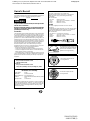 2
2
-
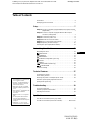 3
3
-
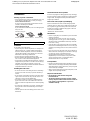 4
4
-
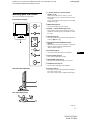 5
5
-
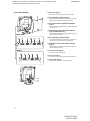 6
6
-
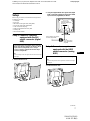 7
7
-
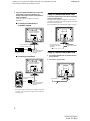 8
8
-
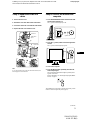 9
9
-
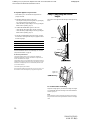 10
10
-
 11
11
-
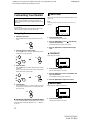 12
12
-
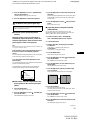 13
13
-
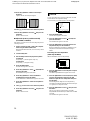 14
14
-
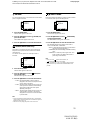 15
15
-
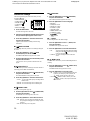 16
16
-
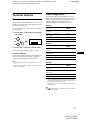 17
17
-
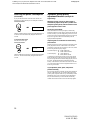 18
18
-
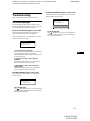 19
19
-
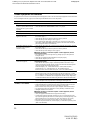 20
20
-
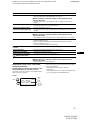 21
21
-
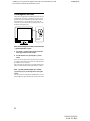 22
22
-
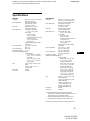 23
23
-
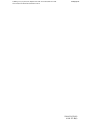 24
24
-
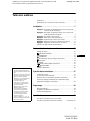 25
25
-
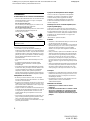 26
26
-
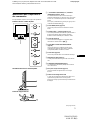 27
27
-
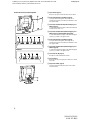 28
28
-
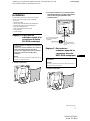 29
29
-
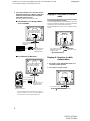 30
30
-
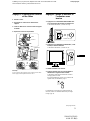 31
31
-
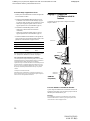 32
32
-
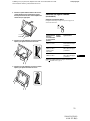 33
33
-
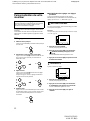 34
34
-
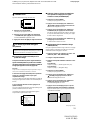 35
35
-
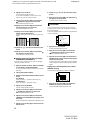 36
36
-
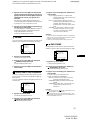 37
37
-
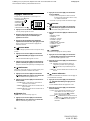 38
38
-
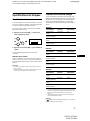 39
39
-
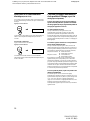 40
40
-
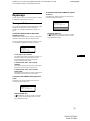 41
41
-
 42
42
-
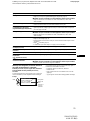 43
43
-
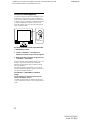 44
44
-
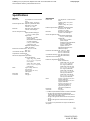 45
45
-
 46
46
-
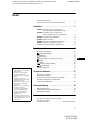 47
47
-
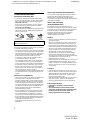 48
48
-
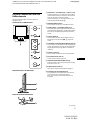 49
49
-
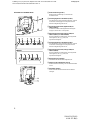 50
50
-
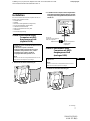 51
51
-
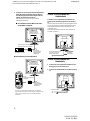 52
52
-
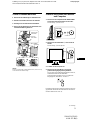 53
53
-
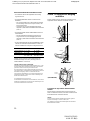 54
54
-
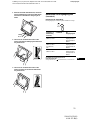 55
55
-
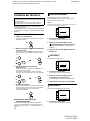 56
56
-
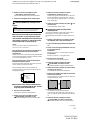 57
57
-
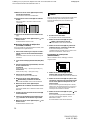 58
58
-
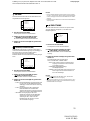 59
59
-
 60
60
-
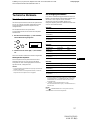 61
61
-
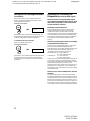 62
62
-
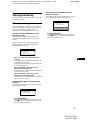 63
63
-
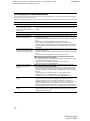 64
64
-
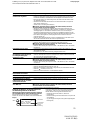 65
65
-
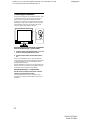 66
66
-
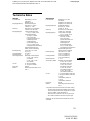 67
67
-
 68
68
-
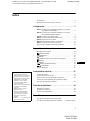 69
69
-
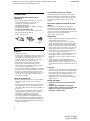 70
70
-
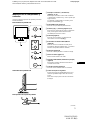 71
71
-
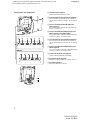 72
72
-
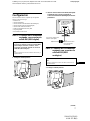 73
73
-
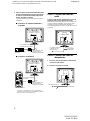 74
74
-
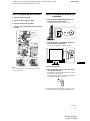 75
75
-
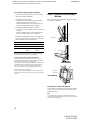 76
76
-
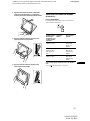 77
77
-
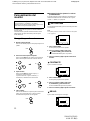 78
78
-
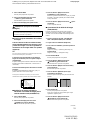 79
79
-
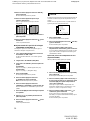 80
80
-
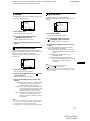 81
81
-
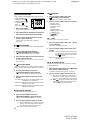 82
82
-
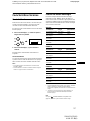 83
83
-
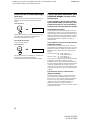 84
84
-
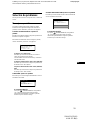 85
85
-
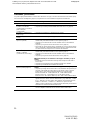 86
86
-
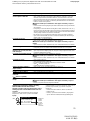 87
87
-
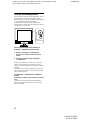 88
88
-
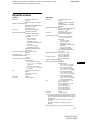 89
89
-
 90
90
-
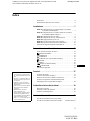 91
91
-
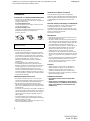 92
92
-
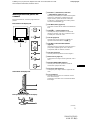 93
93
-
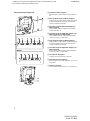 94
94
-
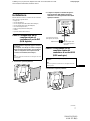 95
95
-
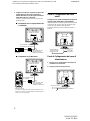 96
96
-
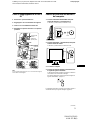 97
97
-
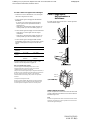 98
98
-
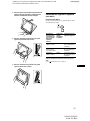 99
99
-
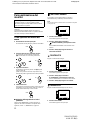 100
100
-
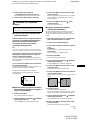 101
101
-
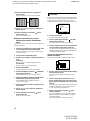 102
102
-
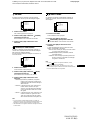 103
103
-
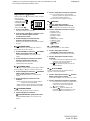 104
104
-
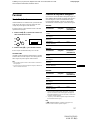 105
105
-
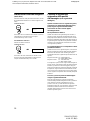 106
106
-
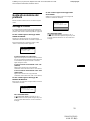 107
107
-
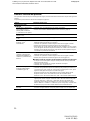 108
108
-
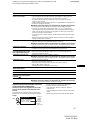 109
109
-
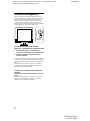 110
110
-
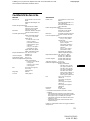 111
111
-
 112
112
-
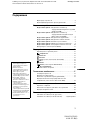 113
113
-
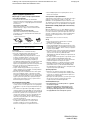 114
114
-
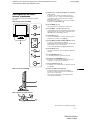 115
115
-
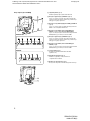 116
116
-
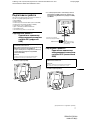 117
117
-
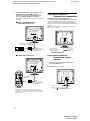 118
118
-
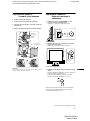 119
119
-
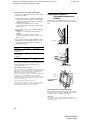 120
120
-
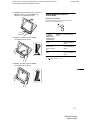 121
121
-
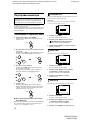 122
122
-
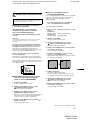 123
123
-
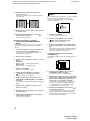 124
124
-
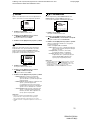 125
125
-
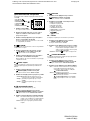 126
126
-
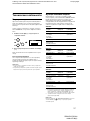 127
127
-
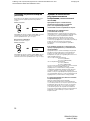 128
128
-
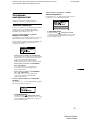 129
129
-
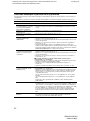 130
130
-
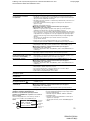 131
131
-
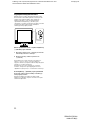 132
132
-
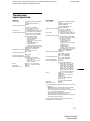 133
133
-
 134
134
-
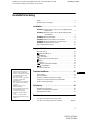 135
135
-
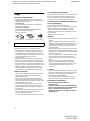 136
136
-
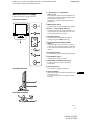 137
137
-
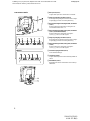 138
138
-
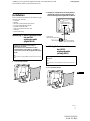 139
139
-
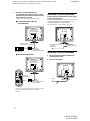 140
140
-
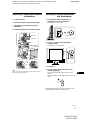 141
141
-
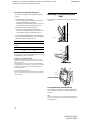 142
142
-
 143
143
-
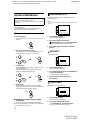 144
144
-
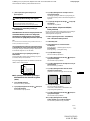 145
145
-
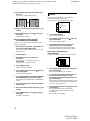 146
146
-
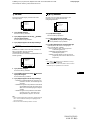 147
147
-
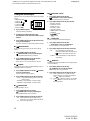 148
148
-
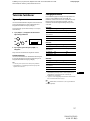 149
149
-
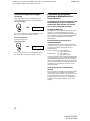 150
150
-
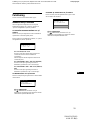 151
151
-
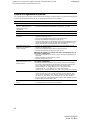 152
152
-
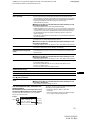 153
153
-
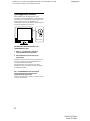 154
154
-
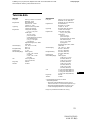 155
155
-
 156
156
-
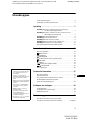 157
157
-
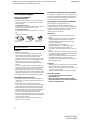 158
158
-
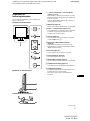 159
159
-
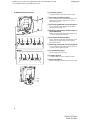 160
160
-
 161
161
-
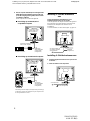 162
162
-
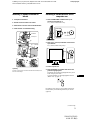 163
163
-
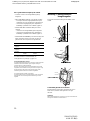 164
164
-
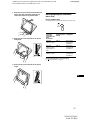 165
165
-
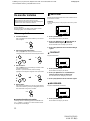 166
166
-
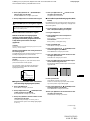 167
167
-
 168
168
-
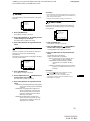 169
169
-
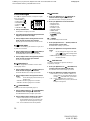 170
170
-
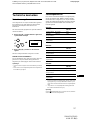 171
171
-
 172
172
-
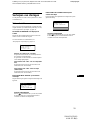 173
173
-
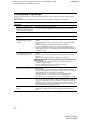 174
174
-
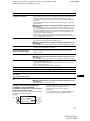 175
175
-
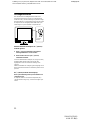 176
176
-
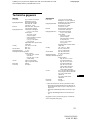 177
177
-
 178
178
-
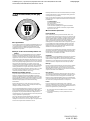 179
179
-
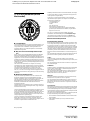 180
180
Sony DELUXEPRO SDM-X52 Benutzerhandbuch
- Kategorie
- Fernseher
- Typ
- Benutzerhandbuch
in anderen Sprachen
- English: Sony DELUXEPRO SDM-X52 User manual
- français: Sony DELUXEPRO SDM-X52 Manuel utilisateur
- español: Sony DELUXEPRO SDM-X52 Manual de usuario
- italiano: Sony DELUXEPRO SDM-X52 Manuale utente
- русский: Sony DELUXEPRO SDM-X52 Руководство пользователя
- Nederlands: Sony DELUXEPRO SDM-X52 Handleiding
- svenska: Sony DELUXEPRO SDM-X52 Användarmanual
Verwandte Papiere
-
Sony SDM-P82 Bedienungsanleitung
-
Sony SDM-P232W Benutzerhandbuch
-
Sony SDM-M51D/B Benutzerhandbuch
-
Sony SDM-M61 Benutzerhandbuch
-
Sony SDM-HS53 Installationsanleitung
-
Sony SDM-N50R Bedienungsanleitung
-
Sony SDM-N80 Benutzerhandbuch
-
Sony SDM-HS75/B Benutzerhandbuch
-
Sony SDM-N80 Benutzerhandbuch
-
Sony SDM-M81 Benutzerhandbuch